今回の記事では、Windows&MacパソコンでMOVファイルをMP4に変換する方法を詳しく紹介します。パソコンでMOVファイルの形式を変換したい方は、ぜひ次の内容をお読みください。
WonderFox HD Video Converter Factory ProはWindows向けの最高なMOV MP4変換ソフトです。インターフェースがわかりやすくて、初心者でも気軽にMOVをMP4に変換することができます。その他、MKV/WMV/AVI/MP3/WAVなど多くの動画や音声形式の変換、動画の分割/回転/結合/クロップ、動画から音声の抽出もサポートします。さらに、画面録画、GIF作成、着信音作成、動画・音楽ダウンロードなど多くの機能が搭載されています。
WindowsパソコンでMOVをMP4に変換する手順は次の通りです。その前に、まずこのソフトを無料ダウンロード無料ダウンロードしてPCにインストールしてください。
WindowsパソコンでWonderFox HD Video Converter Factory Proを実行し、「変換」画面に入ります。
「+ファイル追加」をクリックして、MP4に変換したいMOVファイルをソフトに追加します。または、ファイルをソフトにドラッグ&ドロップすることもできます。
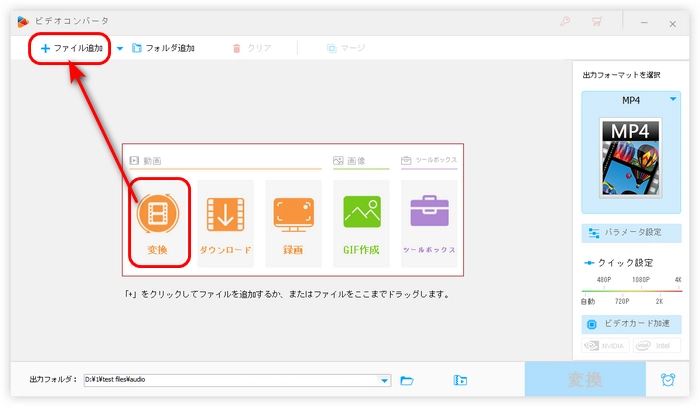
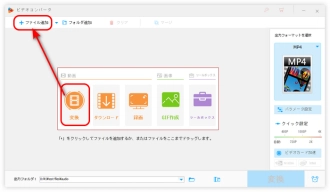
右側にあるフォーマット画像をクリックして、出力フォーマットのリストを開きます。
「動画」カテゴリに移動し、出力形式として「MP4」を選択します。もしくは、MKV、WMV、WebMなど必要な形式を選択することも可能です。
ヒント:フォーマット画像の下にある「パラメータ」アイコンをクリックすれば、動画の、解像度、ビットレート、フレームレート、ボリュームなどの出力設定を変更できます。
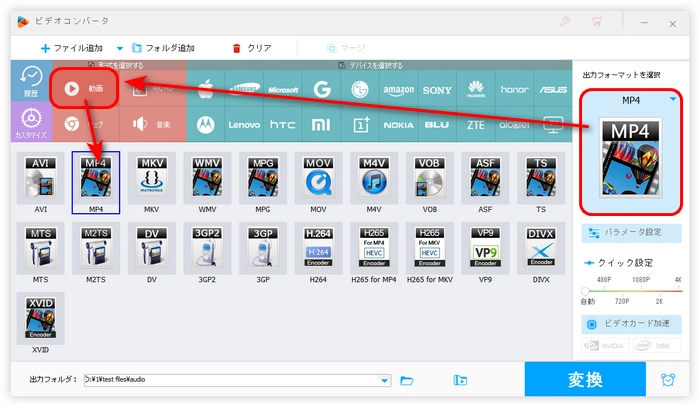
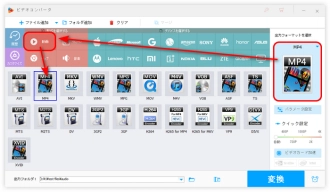
下部の逆三角形のアイコンをクリックして、出力フォルダを選択します。
最後、「変換」ボタンをクリックすれば、WindowsパソコンでMOVをMP4に変換することができます。
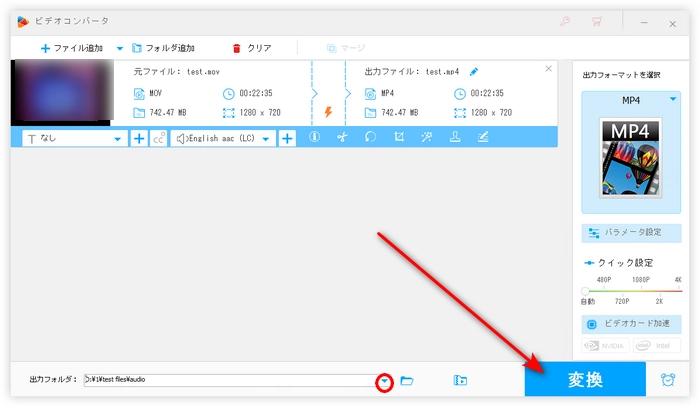
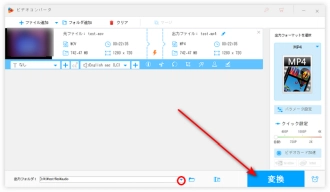
WonderFox HD Video Converter Factory Proを無料ダウンロード>>>WonderFox HD Video Converter Factory Proを無料ダウンロード>>>
iMovieはMacに搭載されている動画編集ソフトです。MOVをMP4形式に変換する前に、動画に音楽を挿入したり、不要な部分をカットしたり、エフェクトを動画に追加したりすることも可能です。
ステップ1.iMovieを実行し、「+」>「ムービー」をクリックして、編集画面に入ります。
ステップ2.変換したいMOVファイルをiMovie のマイメディアにドラック&ドロップしてインポートします。
ステップ3.インポートされた動画を画面下のタイムラインにドラッグします。
ステップ4.右上の共有アイコンをクリックして、「ファイルを書き出す」を選択します。
ステップ5.「次へ」をクリックして、ファイルの拡張子を「.mp4」に指定します。最後、「保存」ボタンを押すと、MOV動画がMP4形式で書き出されます。
VLCはWindows、MacなどのOSに対応するメディアプレイヤーですが、MOV、MKV、TSなどの動画ファイルをMP4に変換することをサポートします。
ステップ1.VLCを起動し、「メディア」>「変換/保存」をクリックして、変換画面に入ります。
ステップ2.「+追加」ボタンを押して、MOVファイルをVLCに追加したら、右下の「変換/保存」をクリックします。
ステップ3.「プロファイル」ドロップダウンリストから「Video-H.264+ MP3 (MP4)」を選択します。
ステップ4.「参照」ボタンを押して、動画の保存フォルダを設定し、ファイル名の拡張子を「.mp4」に変更します。
ステップ5.「開始」をクリックして、MOVファイルをMP4に変換し始めます。
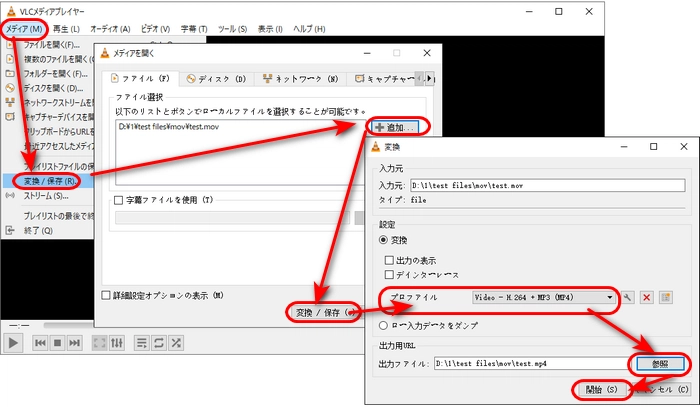
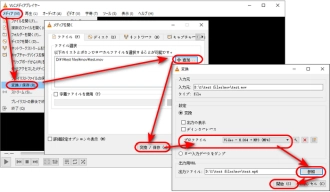
以上は今回紹介したいWindows&MacパソコンでMOVファイルをMP4に変換する方法でした。この記事はお役に立てれば幸いです。
利用規約 | プライバシーポリシー | ライセンスポリシー | Copyright © 2009-2025 WonderFox Soft, Inc. All Rights Reserved.